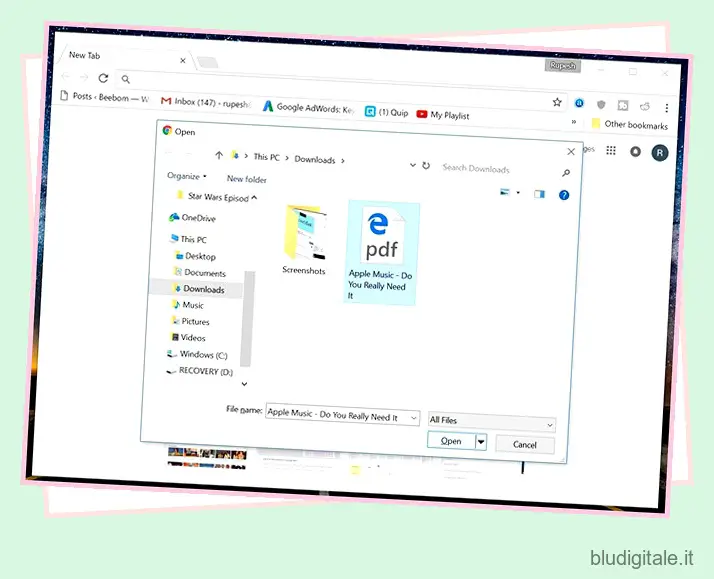Il PDF è uno dei formati di file più utilizzati sul Web, soprattutto quando si tratta di report diversi. Tuttavia, i rapporti PDF più dettagliati sono dotati di un sacco di pagine ed è probabile che solo poche pagine siano di tuo aiuto. Quindi, se ti stai chiedendo come estrarre pagine specifiche da un file PDF e salvarle, siamo qui in tuo soccorso. Ecco i passaggi per estrarre pagine PDF sul tuo computer o telefono:
Estrai pagine da PDF su PC o Mac
Esistono numerosi modi per estrarre pagine da file PDF su PC o Mac, ma il modo più semplice per farlo è tramite il browser Chrome. Ecco i passaggi per estrarre le pagine dai file PDF tramite Chrome:
Se volete continuare a leggere questo post su "Come estrarre pagine da PDF sul tuo computer o smartphone" cliccate sul pulsante "Mostra tutti" e potrete leggere il resto del contenuto gratuitamente. ebstomasborba.pt è un sito specializzato in Tecnologia, Notizie, Giochi e molti altri argomenti che potrebbero interessarvi. Se desiderate leggere altre informazioni simili a Come estrarre pagine da PDF sul tuo computer o smartphone, continuate a navigare sul web e iscrivetevi alle notifiche del blog per non perdere le ultime novità.
1. Apri il browser Chrome e carica il file PDF da cui desideri estrarre le pagine. Puoi farlo premendo la scorciatoia Ctrl+O e selezionando il file PDF dal tuo computer.
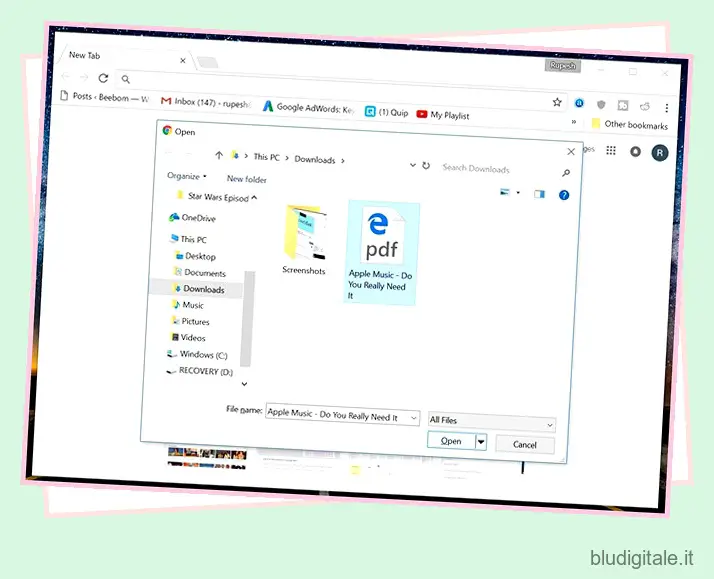
2. Quando il file PDF è aperto, fai clic sull’icona “Stampa” o premi il collegamento Ctrl+P (Comando+P su Mac).
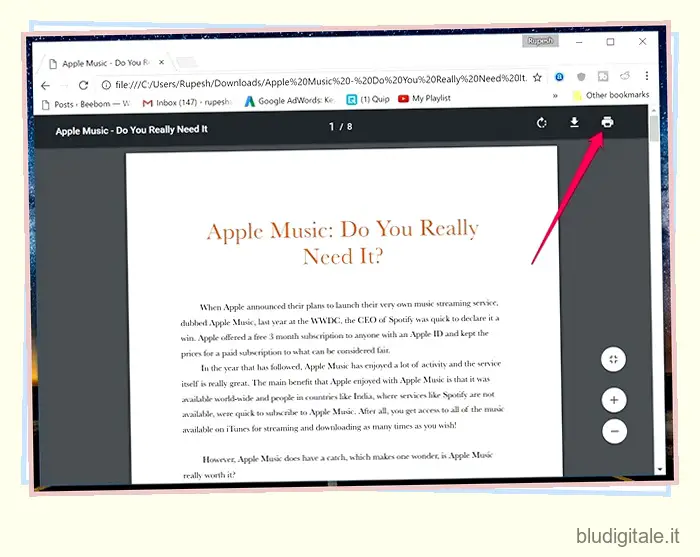
3. Nella pagina Anteprima di stampa, fare clic su ” Modifica…” e impostarlo su ” Salva come PDF “.
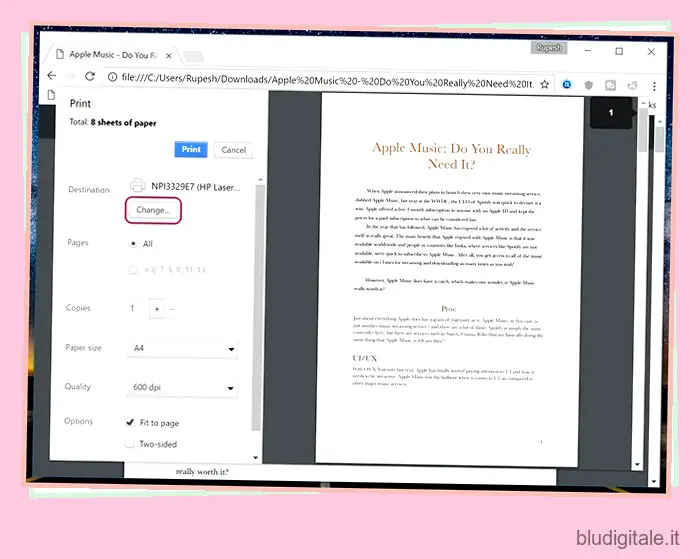
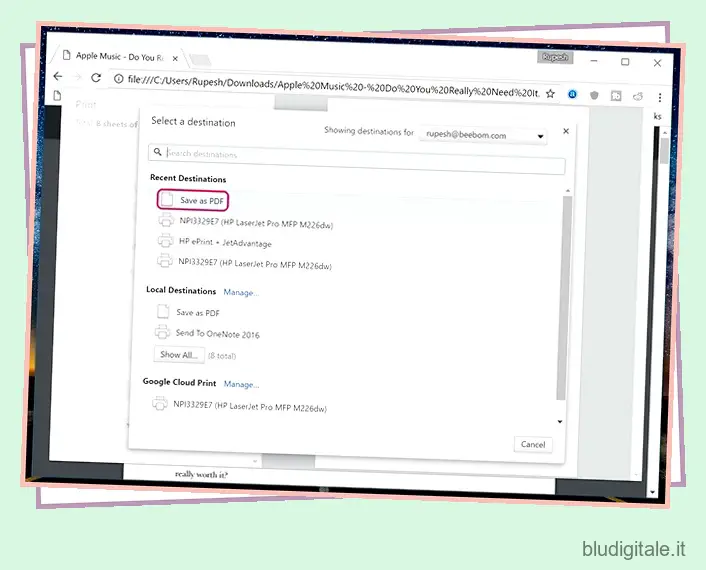
4. Quindi, nella sezione “Pagine”, selezionare le pagine che si desidera estrarre e salvare come nuovo file. Ad esempio, voglio le pagine 6 e 7, quindi posso semplicemente inserire “6-7” e fare clic su “Salva”.
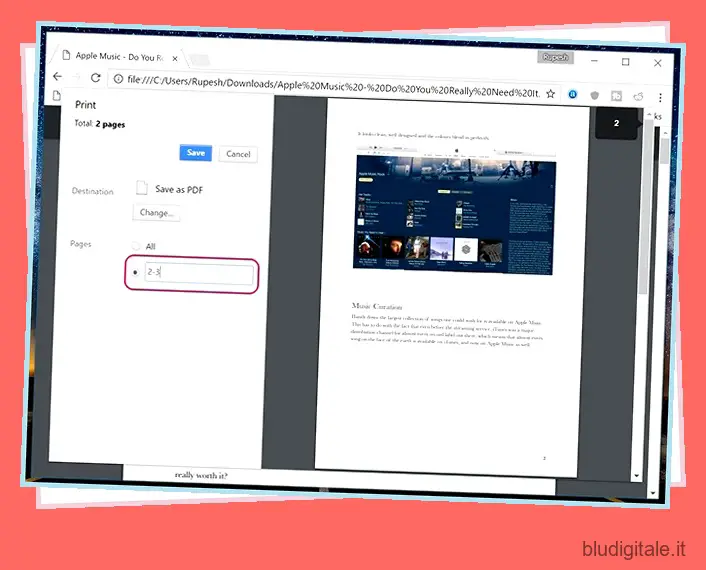
5. Puoi semplicemente inserire il nome del file per il nuovo file PDF con le pagine specificate per salvarlo. Questo è tutto ciò che devi fare per estrarre pagine PDF in Chrome.

Mentre l’utilizzo di Chrome per salvare pagine specifiche da un file PDF funziona bene, cosa succede se si desidera estrarre più pagine separatamente da un enorme file PDF? Ebbene, in tal caso, dovrai utilizzare software come Adobe Acrobat Professional (scaricabile) su Windows o Mac o Anteprima su macOS.
Se stai cercando uno strumento online, SmallPDF (visita) dovrebbe essere una buona scelta, poiché funziona bene su sistemi Windows, macOS e Linux.
Estrai pagine da PDF in Android
Anche l’estrazione di pagine specifiche da un file PDF in Android è abbastanza semplice e mentre ci sono varie app di terze parti che ti consentono di fare il lavoro, puoi farlo in modo nativo:
1. Basta aprire un file PDF sul tuo dispositivo Android, premere il pulsante del menu a tre punti e toccare “Stampa”.
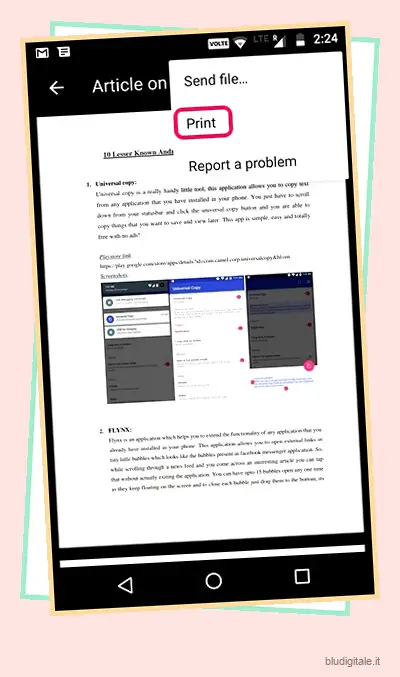
2. Quindi, tocca “Seleziona una stampante” e seleziona “Salva come PDF”.
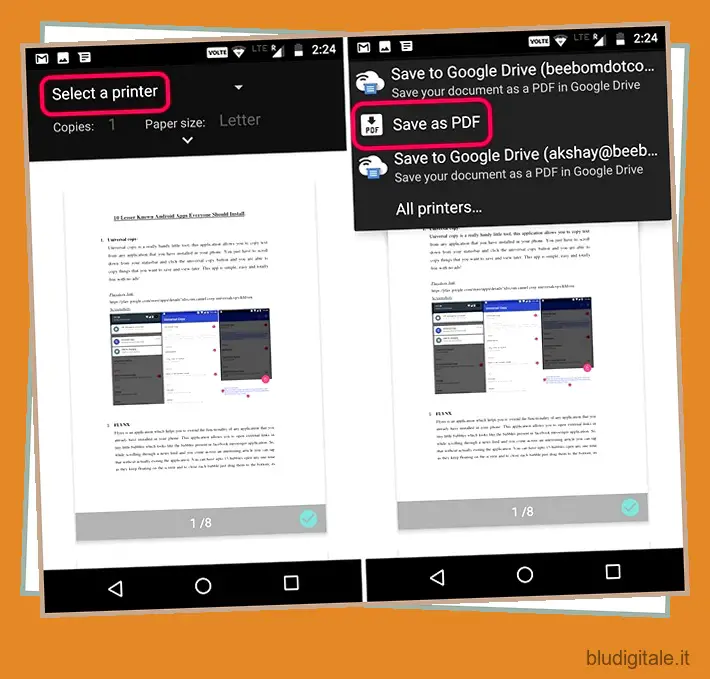
3. Al termine, tocca il pulsante a discesa sotto “Dimensioni carta” e modifica le “Pagine” in “Intervallo di 8” invece di tutte. Quindi, inserisci le pagine che desideri estrarre. Ad esempio, 2-3 o 4-5. Puoi persino selezionare le pagine nella pagina di anteprima, dove puoi deselezionare le pagine che non desideri stampare o salvare come PDF.
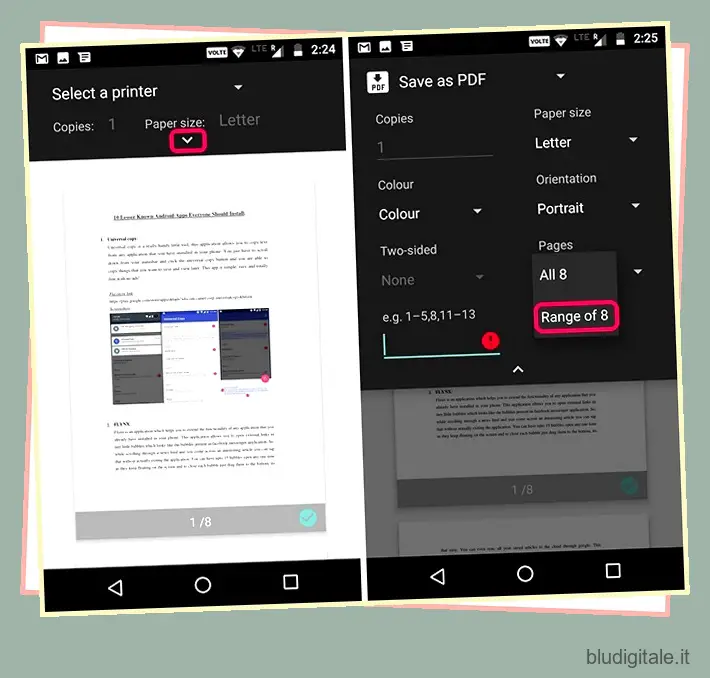
4. Al termine, tocca l’icona PDF in basso a destra, che ti porterà alla schermata di salvataggio. Qui puoi rinominare il file e scegliere dove salvarlo. Basta toccare “Salva”.
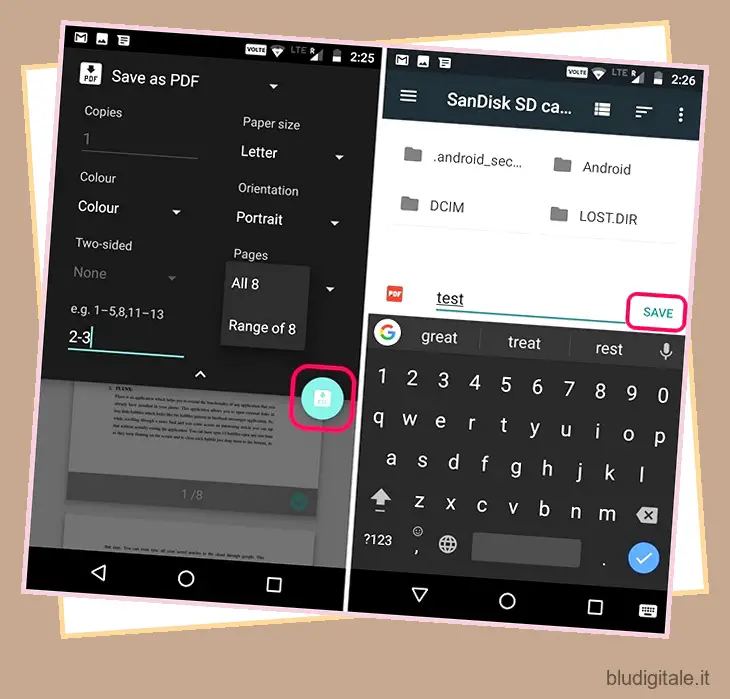
Questo è tutto! Verrà creato un nuovo file PDF con le pagine specifiche selezionate. Il metodo nativo per estrarre le pagine dal file PDF è piuttosto semplice, ma se desideri utilizzare un’app di terze parti, puoi controllare l’app Xodo PDF Reader & Editor (gratuita).
Estrai pagine da PDF in iOS
Se utilizzi un iPhone o un iPad, puoi facilmente estrarre le pagine da un file PDF in modo nativo su iOS. Ecco come farlo:
1. Basta aprire il file PDF da cui si desidera estrarre le pagine. Puoi aprire il file PDF tramite iCloud Drive, il tuo client di posta elettronica o persino un file manager per iOS. Quando il file PDF è aperto, premi il pulsante di condivisione e tocca “Stampa”.
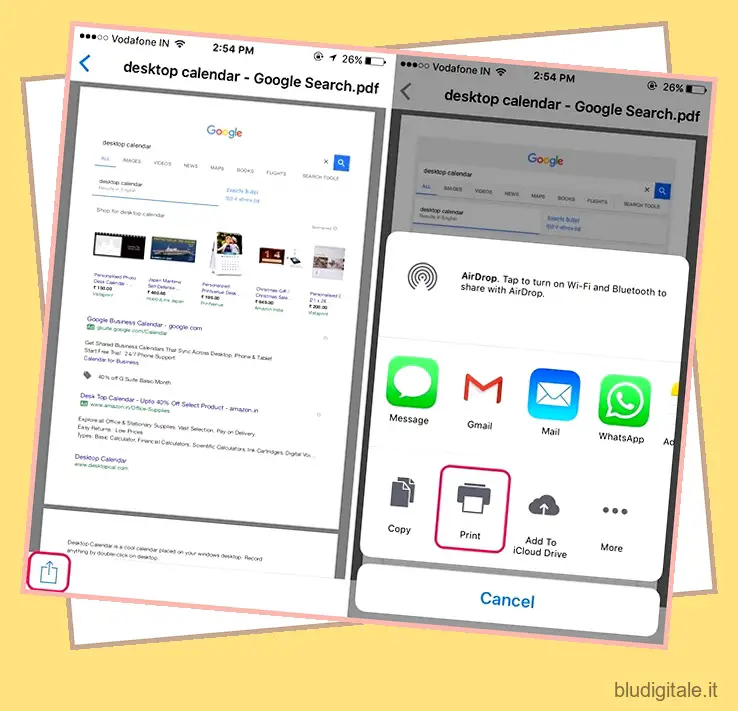
2. Nella pagina Opzioni stampante, selezionare “Intervallo”, ovvero le pagine che si desidera nel nuovo file PDF. Puoi persino deselezionare le pagine che desideri rimuovere semplicemente toccando la loro anteprima. Dopo aver selezionato le pagine da estrarre, pizzica le pagine di anteprima.
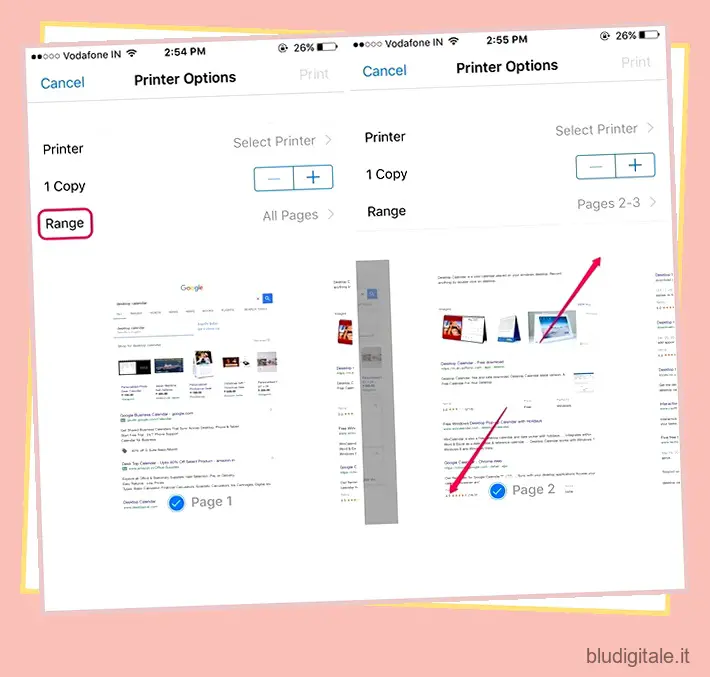
3. Nella nuova pagina che si aprirà, tocca nuovamente il pulsante di condivisione. Ora puoi salvare il nuovo file PDF su iCloud Drive o inviarlo come e-mail o messaggio .
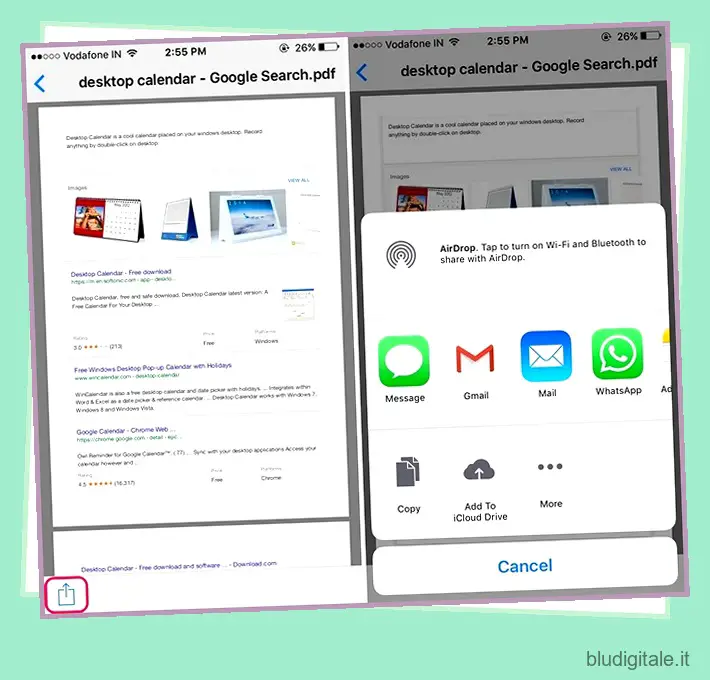
Se desideri comunque che un’app di terze parti estragga le pagine da un file PDF, puoi utilizzare un’app di editor PDF come Foxit PDF (acquisti in-app gratuiti)
GUARDA ANCHE: 7 strumenti per comprimere file PDF con facilità
Estrai pagine PDF sul tuo computer o telefono
Bene, quelli erano alcuni modi abbastanza semplici per estrarre pagine PDF su Windows, macOS, Android o iOS. La cosa migliore è che non hai davvero bisogno di un’app di editor PDF separata per estrarre pagine PDF e quasi tutte le piattaforme ti consentono di farlo in modo nativo. Certo, Windows e macOS richiedono l’utilizzo di Chrome, ma è probabile che Chrome sia installato sul tuo computer. Quindi, prova questi metodi e facci sapere se hai dei dubbi. Suona nella sezione commenti qui sotto.